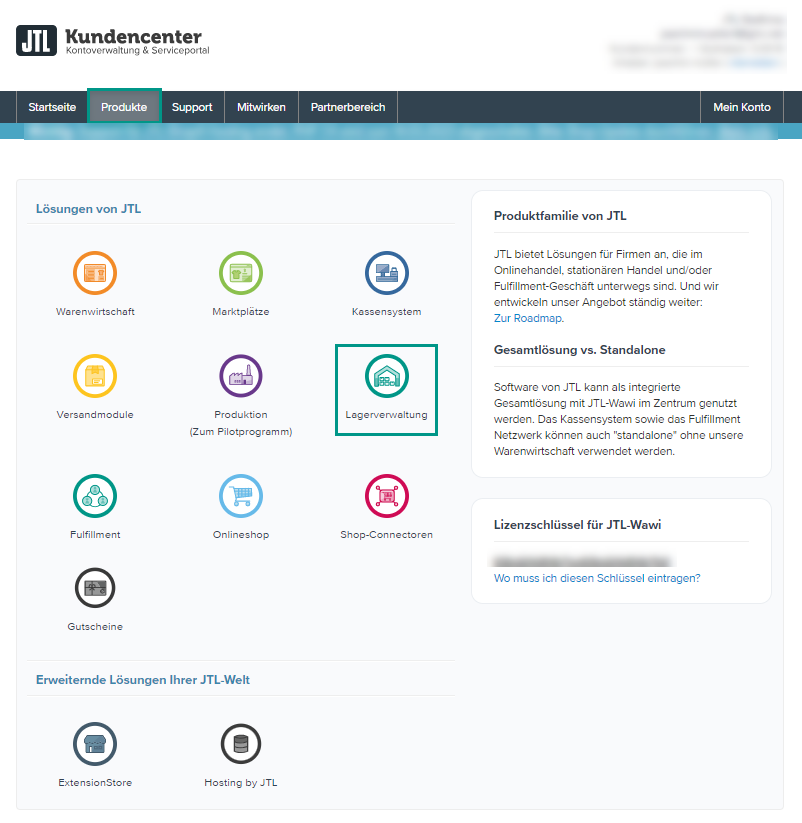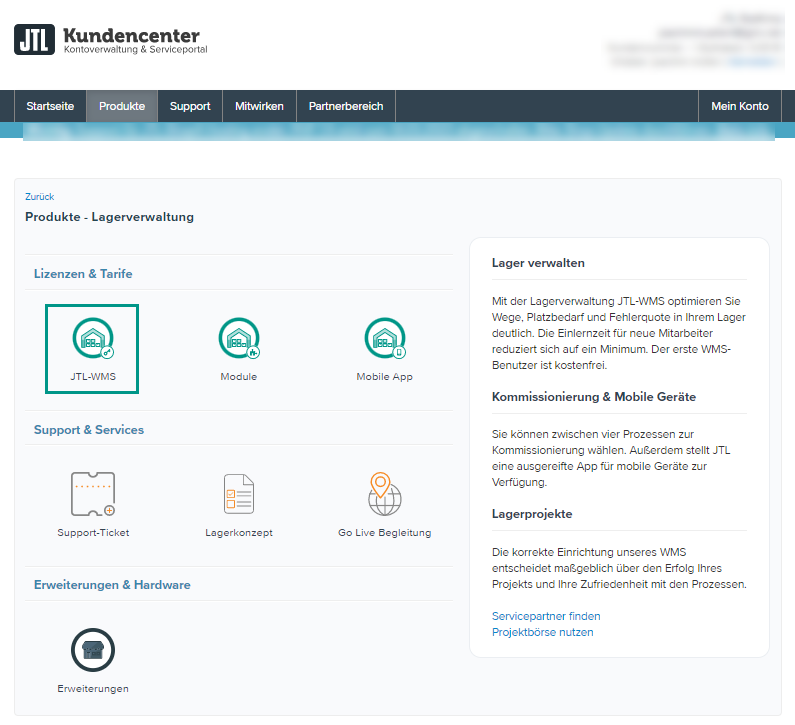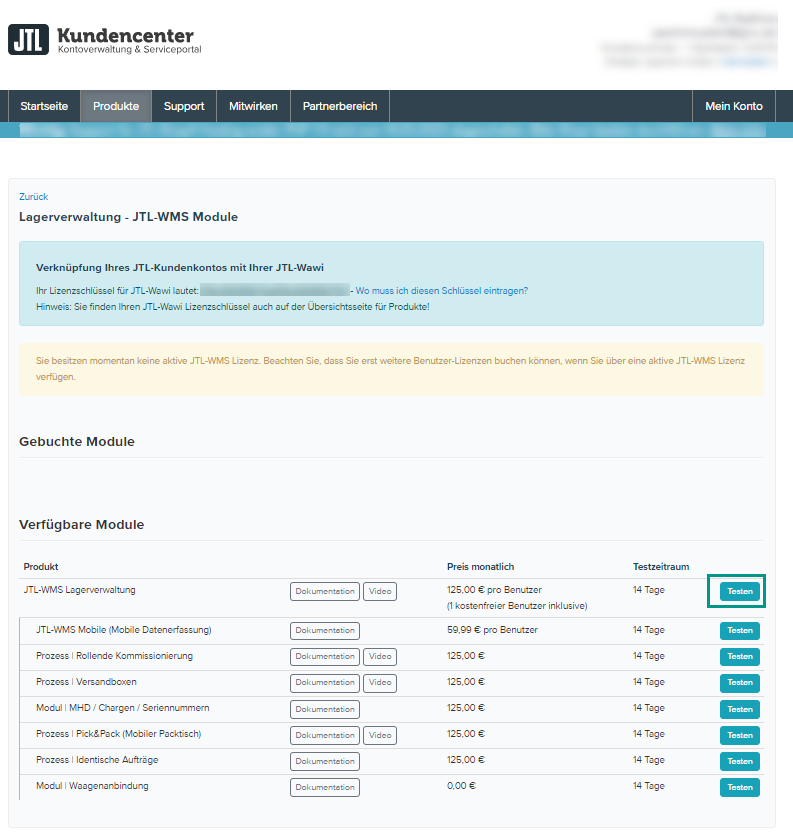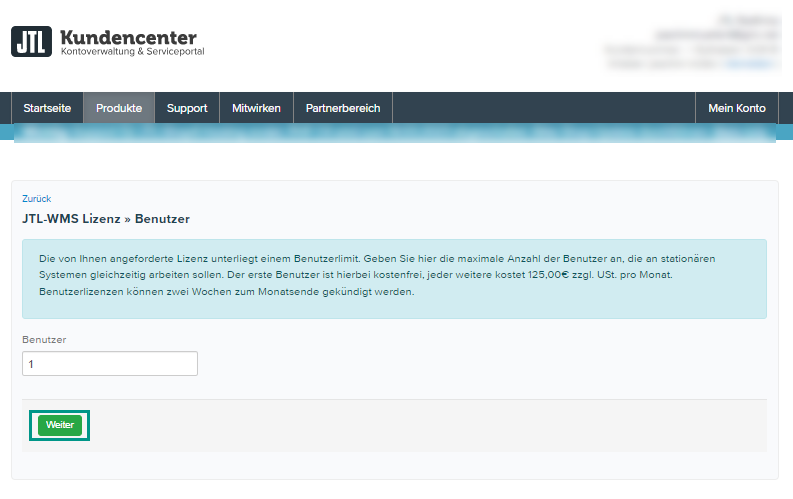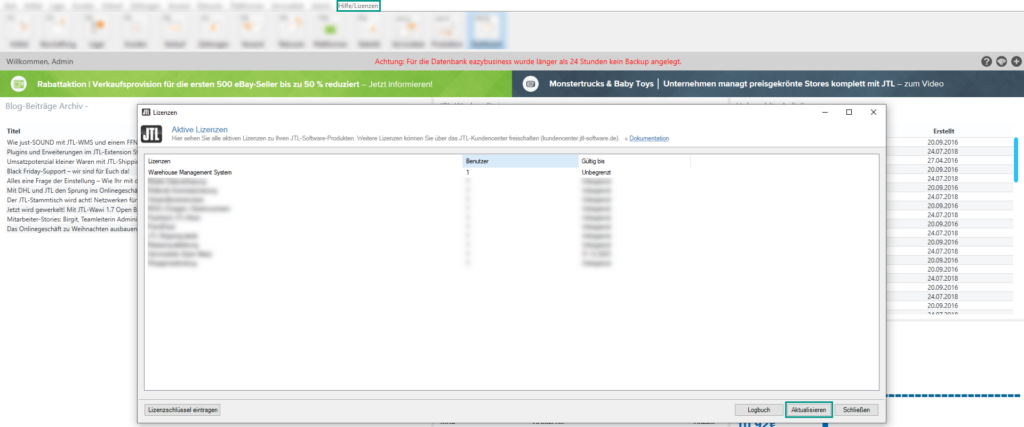Lizenz für JTL-WMS aktivieren
Ihre Aufgabe/Ausgangslage
Sie möchten eine Lizenz für einen Benutzer von JTL-WMS buchen, um mit der Einrichtung Ihres WMS-Lagers beginnen zu können.
Voraussetzungen
Lizenz buchen
- Melden Sie sich mit Ihren Zugangsdaten im JTL-Kundencenter an. Zum JTL-Kundencenter.
- Wechseln Sie über das Menü in den Bereich Produkte und klicken Sie auf den Punkt Lagerverwaltung.
- Klicken Sie auf den Punkt JTL-WMS.
- Unter Verfügbare Module finden Sie das Produkt JTL-WMS Lagerverwaltung. Klicken Sie auf die Schaltfläche Testen.
- Geben Sie die Anzahl an Benutzern ein, mit denen Sie JTL-WMS testen möchten. Klicken Sie anschließend auf Weiter und beenden Sie den Buchungsvorgang.
Hinweis zur Testphase: Der Test von JTL-WMS ist unabhängig von der Anzahl der Benutzer für 14 Tage kostenlos. Nach 14 Tagen entstehen für jeden Benutzer über den ersten Benutzer hinaus Kosten.
- Starten Sie JTL-Wawi und öffnen Sie über Menü: Admin > Hilfe/Lizenzen > Lizenzen das Dialogfenster Aktive Lizenzen.
- Klicken Sie auf die Schaltfläche Aktualisieren. Bei den Lizenzen sollte jetzt das Warehouse Management System gelistet sein.
- Schließen Sie das Dialogfenster über die Schaltfläche Schließen und starten Sie ggf. JTL-Wawi neu.
- Anschließend können Sie mit der Einrichtung von JTL-WMS beginnen.
Weitere Benutzer
Sie können über den gleichen Weg weitere Benutzer für JTL-WMS hinzubuchen. Beachten Sie bitte, dass für weitere Benutzer zusätzliche Kosten entstehen. Das heißt, dass jeder aktiv eingeloggte Benutzer eine freie Lizenz benötigt. Wenn Sie also z. B. 5 Mitarbeiter haben die gleichzeitig in JTL-WMS arbeiten, benötigen Sie 5 aktive JTL-WMS Lizenzen. Dies ist unabhängig von der angelegten Benutzeranzahl.